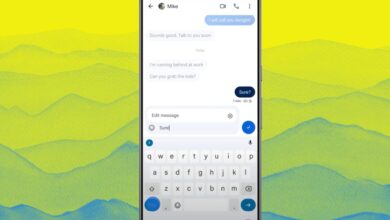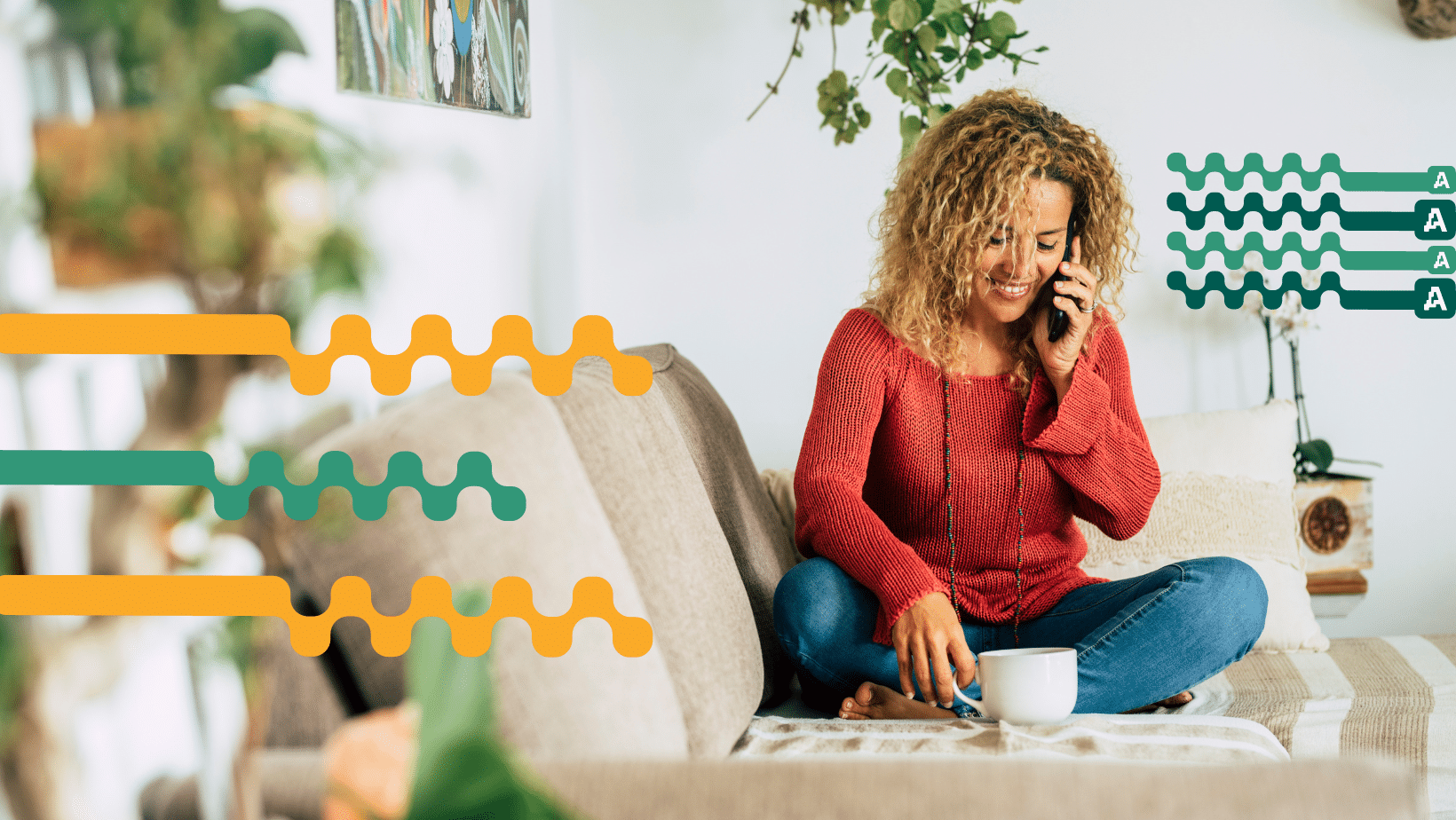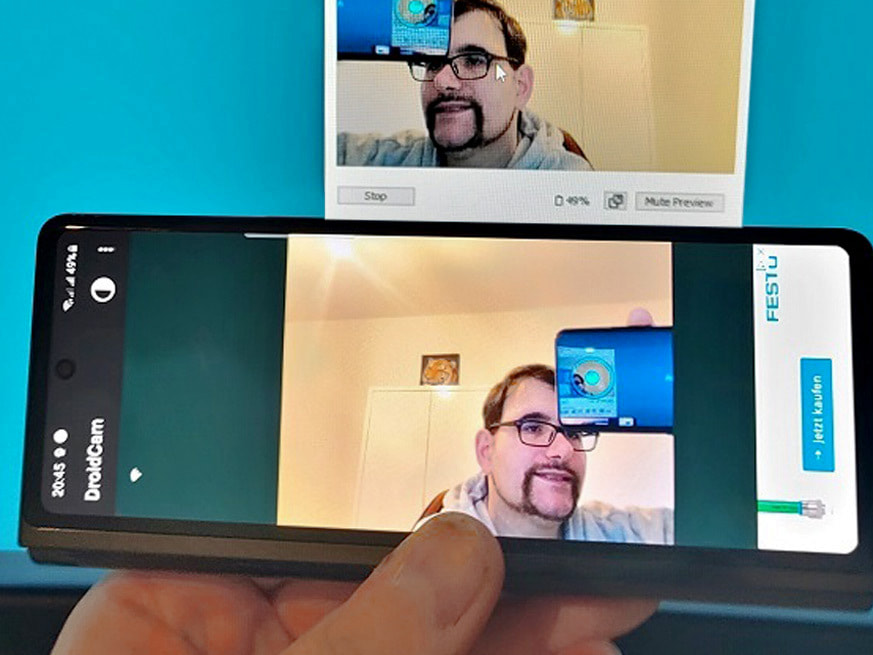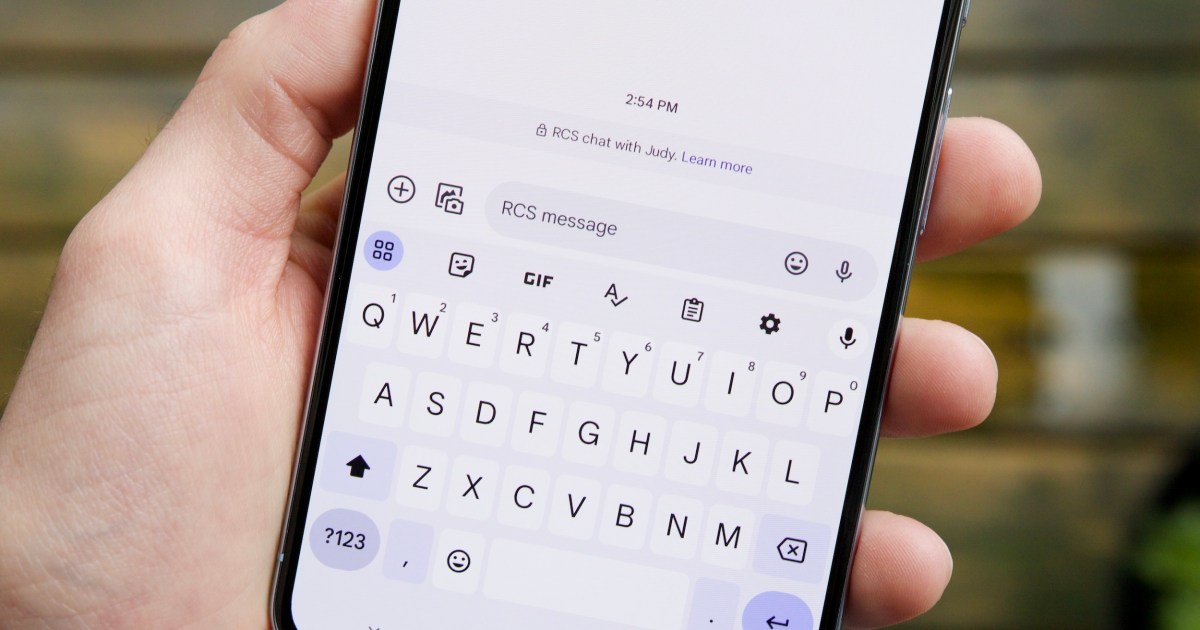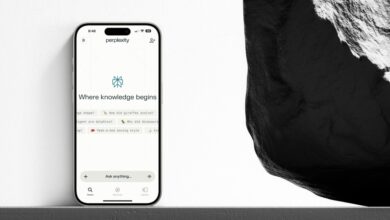Google Magic Eraser vs. Samsung Object Eraser: Es ist nicht nah dran

Heutzutage sind die meisten Telefone mit Kamerasystemen mit zwei oder drei Objektiven ausgestattet und verfügen über leistungsstarke Fotobearbeitungswerkzeuge, die nativ in die Software integriert sind. Das bedeutet, dass die meisten Menschen jeden Tag ein kompaktes Fotobearbeitungspaket in der Tasche haben.
Neben grundlegenden Anpassungen an einem Foto besteht eine der beliebtesten Bearbeitungen darin, unerwünschte Objekte in Fotos zu entfernen. Denken Sie an Menschen im Hintergrund, Müll auf dem Boden, ein Durcheinander auf einer Oberfläche und alles, was sonst noch von Ihrem Foto ablenken könnte. Eine solche Bearbeitung kann ein Bild wirklich aufräumen und es am Ende besser aussehen lassen.
Derzeit gibt es zwei Hauptwerkzeuge für eine solche Bearbeitung: Google Magic Eraser und Samsung Object Eraser, je nachdem, welches Telefon Sie besitzen. Während Googles Magic Eraser ursprünglich nur für Google Pixel-Telefone wie das Google Pixel 8 verfügbar war, hat Google ihn allen Nutzern von Google Fotos zur Verfügung gestellt. Samsungs Object Eraser ist nur über die eigene Galerie-App auf seinen Geräten verfügbar.
Radiergummis gehören definitiv zu meinen liebsten Möglichkeiten, meine Fotos zu bereinigen, aber ich war neugierig, welches davon tatsächlich besser funktioniert. Werfen wir also einen Blick darauf, wie sich Google Magic Eraser und Samsung Object Eraser nebeneinander schlagen.
Die Einschränkungen beim Löschen von Objekten
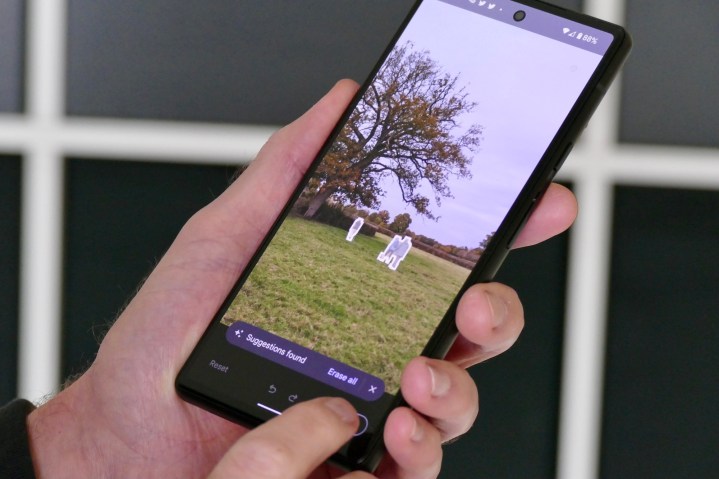
Beginnen wir zunächst damit, die Fakten aus dem Weg zu räumen – das Löschen von Objekten wird nicht perfekt sein. In diesem Vergleich verwenden wir nicht die fortgeschritteneren KI-Bearbeitungstools (Magic Editor für Google-Telefone und Generative Edit für Samsung-Telefone), sondern nur die grundlegenden Objektradierer. Diese Werkzeuge funktionieren am besten bei kleineren Objekten und nicht bei Personen direkt neben Ihnen oder bei größeren Objekten.
Es handelt sich um eine relativ einfache Bearbeitung, die jedoch unter bestimmten Umständen möglich ist genau was der Arzt verordnet hat. Nachdem das geklärt ist, lasst uns eintauchen.
Grundlegende Objektentfernung
- 1.
Original - 2.
Google Magic Eraser - 3.
Samsung Object Eraser
Beginnen wir zunächst mit diesem Foto eines pinkfarbenen Subaru auf einer Automesse. Das Originalbild zeigt die Köpfe zweier Personen, die hinter dem Auto stehen und es kontrollieren, außerdem ist ein Laternenpfahl mit vielen Schildern darauf zu sehen. Ich habe mich dafür entschieden, die Menschen und den Laternenpfahl mit Beschilderung vollständig zu entfernen.
Mit Google Magic Eraser ist es sehr offensichtlich, dass das Bild geändert wurde. Hinter dem ursprünglichen Laternenpfahl fehlen Flecken des Baumes, so dass feste graue Flecken zurückbleiben. Sogar ein Teil des Parkschilds ist nach unten verschoben und unvollständig. Und dort, wo die beiden Leute waren, herrschte ein fleckiges Durcheinander, das deutlich macht, dass da etwas war.
Der Samsung Object Eraser schnitt besser ab, ist aber auch nicht 100 % ideal. Zumindest wurde der Hintergrund hinter dem Laternenpfahl und den Schildern mit etwas Grün und beigem Zaun ausgefüllt, der sich in das Gebäude einfügt. Es ist weniger offensichtlich, dass sich Menschen hinter dem Auto befanden, da Samsung dafür gesorgt hat, dass dieser Bereich natürlicher mit den Fenstern des Gebäudes und der Oberseite des Autos harmoniert.
- 1.
Original - 2.
Google Magic Eraser - 3.
Samsung Object Eraser
Als nächstes sehen Sie ein Foto eines übergroßen grünen Weihnachtsschmucks aus der letzten Weihnachtszeit. Wie Sie auf dem Originalfoto sehen können, gibt es eine Abnutzungsspur auf dem Ornament, außerdem einen Schmutzfleck und eine Bank an der Seite sowie ein vorbeifahrendes Auto im Hintergrund. Ich habe mich dafür entschieden, den Kratzer zu reparieren, die Sitzbank und den Schmutz zu entfernen und das Auto loszuwerden.
Mit der Kratzspur auf dem Ornament hat Google besser umgegangen als Samsung. Mit dem Samsung Object Eraser fällt deutlich auf, dass sich auf dem Ornament eine verschwommene Markierung befindet, die darauf hindeutet, dass es auf irgendeine Weise verändert wurde. Mit Google Magic Eraser ist es weniger verschwommen und strukturierter als der Rest des Ornaments, sodass es nicht so offensichtlich ist.
Obwohl der Samsung Object Eraser den Rand des Ornaments von der Stelle, an der der Schmutz auf den Rand trifft, etwas gezackt macht, ließ er sich besser entfernen. Auf dem Bürgersteig sieht es natürlicher aus, wo man fast denken könnte, es sei etwas Dreck auf dem Boden. Der Google Magic Eraser hat es erneut fleckig und digitalisiert – es ist sehr offensichtlich, dass da etwas war. Schließlich konnte man in der Samsung-Version kaum erkennen, dass die Stelle, an der das Auto war, entfernt wurde, während das Google-Bild in diesem Bereich verpfuscht ist.
Es ist Zeit aufzuräumen
- 1.
Original - 2.
Google Magic Eraser - 3.
Samsung Object Eraser
Wenn man nach Disneyland geht, kommt es selten vor, dass man ein Foto ohne ein paar Leute im Hintergrund macht, vor allem im Schloss – das liegt in der Natur des Tieres. Dies ist ein Foto, das ich am Valentinstag mit den PhotoPass-Fotografen aufgenommen habe. Wie Sie sehen können, sind im Hintergrund vor dem Schloss Menschen und in der unteren linken Ecke ist unser Rucksack zu sehen.
Google Magic Eraser ist ziemlich gut darin, entfernbare Objekte automatisch zu erkennen, und die Personen im Hintergrund waren bereits vorab ausgewählt, während ich es mit dem Samsung Object Eraser manuell tun musste. Allerdings hatten sowohl Google als auch Samsung etwas Schwierigkeiten mit der Entfernung mehrerer Personen im Hintergrund, da man durch das Geländer hindurch Reste von persönlichen Gegenständen und entweder eine große Unschärfe oder gezackte Flecken sehen kann. Ich denke, Google hat den Hintergrund hier etwas besser gehandhabt als Samsung, aber nur sehr geringfügig.
Das Abnehmen des Rucksacks meisterte dagegen Samsungs Object Eraser besser. Die Farben des blauen Blocks unter der Bank fügen sich besser ein, wohingegen Google Magic Eraser dort für einige schreckliche Verfärbungen sorgte. Mit Google sieht die Bank zwar besser aus, aber auch hier nur geringfügig. Letztendlich weisen beide Bilder hier Unvollkommenheiten auf, da es sich um eine komplexere Bearbeitung handelt. Es kommt also nur darauf an, welches Bild Sie bevorzugen.
- 1.
Original - 2.
Google Magic Eraser - 3.
Samsung Object Eraser
Hier zeige ich meinen Millennium Falcon-Popcorneimer vor dem Millennium Falcon in der Disneyland-Attraktion Galaxy’s Edge. Wie bei der Burg ist es auch vor dem Millennium Falcon schwierig, eine saubere Aufnahme zu machen, daher kann ein Werkzeug zum Entfernen von Objekten hier sehr hilfreich sein.
Der Google Magic Eraser hat die Personen im Hintergrund wieder automatisch erkannt, sodass ich sie nicht selbst auswählen musste. Allerdings ist die Entfernung ziemlich schlimm, da man immer noch Reste des roten Rucksacks der Person sehen kann, der jetzt einfach in der Luft schwebt. Es gibt auch sehr zerklüftete digitalisierte Artefakte dort, wo sich die Menschen befanden.
Der Samsung Object Eraser hat dieses Problem nahezu fehlerfrei gelöst. Es entfernte die Menschen und den Rucksack und füllte den Hintergrund nahtlos aus, um ihn mit dem Zaun zu verschmelzen. Abgesehen davon, dass die gelbe und schwarze Farbe fehlt, um die Tür anzuzeigen, ist es schwer zu erkennen, dass sie bearbeitet wurde, es sei denn, Sie wissen, worauf Sie achten müssen (z. B. die Schatten).
- 1.
Original - 2.
Google Magic Eraser - 3.
Samsung Object Eraser
Dies ist ein Foto meiner Freigängerkatze, die uns in den Park auf der anderen Straßenseite folgte. Sie sah majestätisch aus, als sie in den Holzspänen saß, aber da es windig war, war da ein Haufen verschiedener Trümmer von den umliegenden Bäumen.
Wieder einmal löschte Google Magic Eraser die Trümmer, hinterließ jedoch einen deutlich dunkleren, digitalisierten Fleck im Hintergrund. Ich habe es auch bei einem Blatt verwendet, das hinter ihrem linken Ohr durchsah, und es ist weniger auffällig als der große Fleck, aber es beeinträchtigt ein wenig das Fell an ihrem Ohr.
Der Samsung Object Eraser hat das Bild viel besser gemeistert, da der unscharfe Bereich, in dem sich die Trümmer befanden, gut mit den Holzspänen verschmolz. Auch mit dem Ohrenfell ging es besser, nachdem ich das Blatt entfernt hatte. Wenn Sie nicht wüssten, dass es nachbearbeitet wurde, würden Sie wahrscheinlich denken, dass es sich nur um das Originalbild handelt.
- 1.
Original - 2.
Google Magic Eraser - 3.
Samsung Object Eraser
Zum Schluss noch ein Foto eines köstlichen Carpaccio aus einem All-you-can-eat-Sushi-Restaurant. Wie Sie sehen können, war der Tisch ein wenig vollgestopft mit einem Strohhalm, einem Teil eines Trinkglases, etwas Papier und ein paar Krümel von einer Rolle auf einem anderen Teller. Hier ist viel los!
Ich glaube, dass Samsung Object Eraser die Bearbeitung wieder einmal besser gemeistert hat. Ich habe die Strohhülle, das Glas, das Papier und die Krümel weggewischt. Bei Samsung sind zwar immer noch Spuren der Radierung zu sehen, diese sind jedoch aufgrund der natürlichen Unschärfe, die gut mit der Holzmaserung des Tisches harmoniert, sehr schwach. Abgesehen von der dunklen Linie und dem verschwommenen Rand der Platte sieht es gar nicht so schlecht aus. Allerdings wurden die Krümel nicht so gut entfernt, wie ich es gerne hätte.
Der Google Magic Eraser schnitt nicht so gut ab, da man an den Stellen, an denen ich Elemente gelöscht habe, deutlich eine unpassende Unschärfe und Glätte erkennen kann. Es sieht weit weniger natürlich aus. Das Löschen des Papiers wurde jedoch besser bewältigt, da der Rand der Platte weniger verschwommen aussieht und keine Krümel mehr vorhanden sind.
Gewinner: Samsung
Einer ist definitiv besser als der andere

Als Google Magic Eraser mit der Google Pixel 6-Reihe vorstellte, war ich ziemlich beeindruckt davon. Einer der Gründe, warum ich gerne ein Google Pixel-Telefon gekauft habe, war die Magic Eraser-Funktion. Aber jetzt ist es nicht mehr nur eine Pixel-Exklusivität, und jeder, der Google Fotos verwendet, kann darauf zugreifen.
Wenn Sie schnelle und einfache Bearbeitungen zum Entfernen von Objekten benötigen, bleibt Magic Eraser ein solides Werkzeug. Aber wie Sie sehen können, ist Samsungs Object Eraser zumindest bei dieser Auswahl an Fotos besser – teilweise sogar deutlich besser. Leider ist die Verfügbarkeit auf Geräten eingeschränkter, da Sie für den Zugriff ein Samsung-Gerät benötigen. Wenn Sie jedoch ein Samsung-Telefon wie das Galaxy S24 Ultra besitzen, sollten Sie den Object Eraser von Samsung anstelle des Google Magic Eraser verwenden.